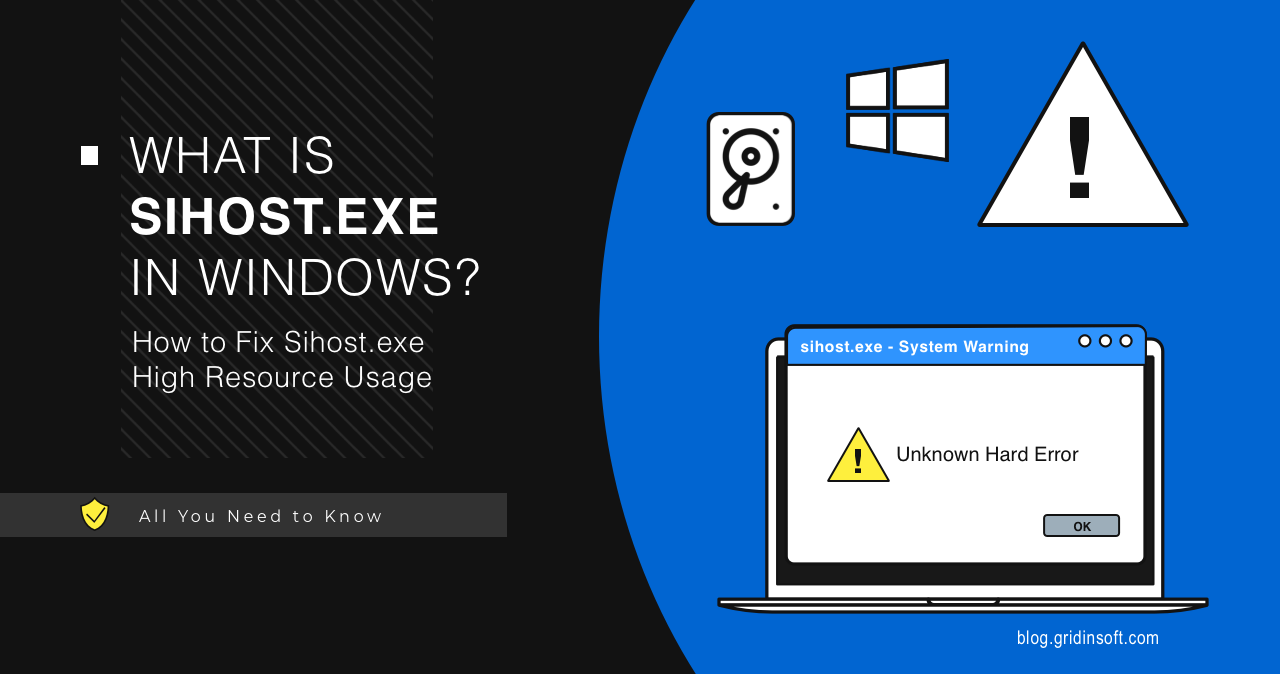Sihost.exe é um processo crucial em segundo plano no Windows 11/10 que rege recursos essenciais como o menu de contexto e o centro de ação. No entanto, às vezes pode funcionar mal e perturbar a estabilidade do sistema. Neste artigo, nós desvendamos a essência do Sihost.exe e equipamos você para eliminar problemas em seu sistema.
Sihost.exe – O que é?
O Windows tem muitos processos em segundo plano, cada um dos quais é responsável por algo. O processo Sihost.exe (Arquivo Host de Infraestrutura Shell) é um arquivo executável crítico que executa vários processos do sistema. Este arquivo envolve as seguintes ações: o menu Iniciar, lançando o menu de contexto, Centro de Ação, Cortana, explorador de arquivos, etc..
É essencial entender que Sihost.exe não é um vírus. É um processo de sistema legítimo, que você não deve parar ou excluir devido à sua importância para a estabilidade do sistema. No entanto, seu nome, no entanto pode ser usado por malware, para conseguir um melhor disfarce no sistema. Você pode observar este arquivo no Gerenciador de Tarefas na lista de processos do Windows. Para fazer isso, iniciar o Gerenciador de Tarefas, vou ao “processos” aba, classifique-os por nome, e role para baixo até o “Processos do Windows” seção. Em seguida, role um pouco mais para baixo, e você verá “Host de infraestrutura Shell,” Sihost.exe. Em um estado normal, este processo não carrega o sistema de forma alguma e usa cerca de 6 MB de RAM e quantidades miseráveis de CPU.
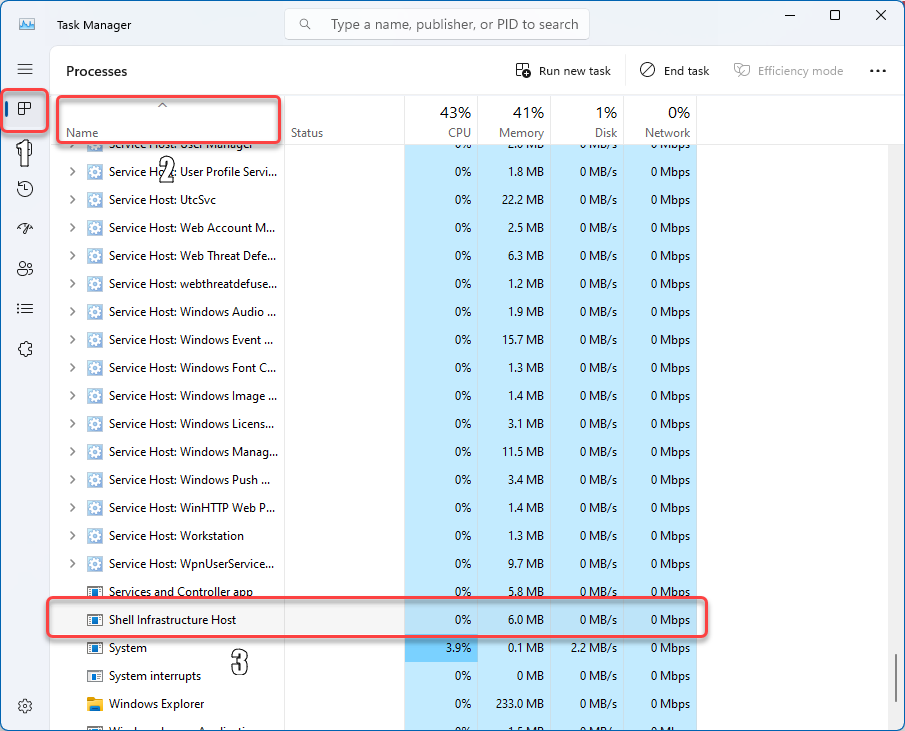
É Sihost.exe malware?
Como escrevi acima, o malware às vezes se disfarça como um processo legítimo do Windows, usando o nome Sihost.exe em situações específicas. No entanto, até mesmo um arquivo legítimo pode consumir mais recursos em alguns casos específicos.
Verificando a localização do Sihost.exe & Propriedades
Para garantir que o processo seja legítimo, vamos revisar a instância sihost.exe. Primeiro, verifique suas propriedades através do Gerenciador de Tarefas. Por esta, clique com o botão direito do mouse e opte por “Propriedades.”
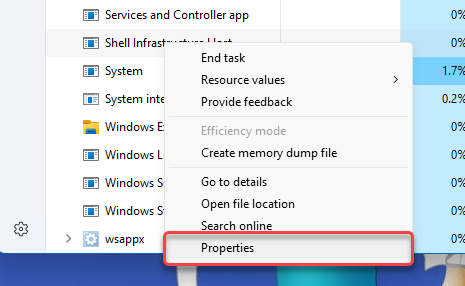
Lá, Clique no “Detalhes” guia e certifique-se de que diz Corporação Microsoft antes dos direitos autorais.
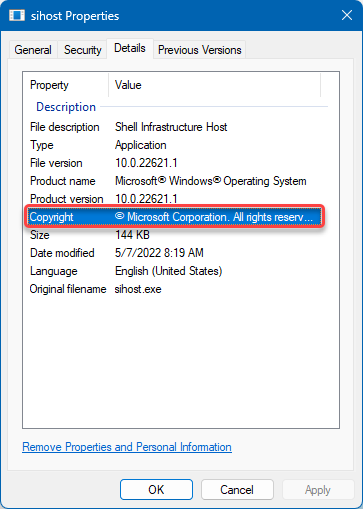
A próxima etapa é verificar a localização do sihost.exe. Feche a janela de propriedades do arquivo anterior, clique com o botão direito no processo, e selecione “Abrir local do Ficheiro.”
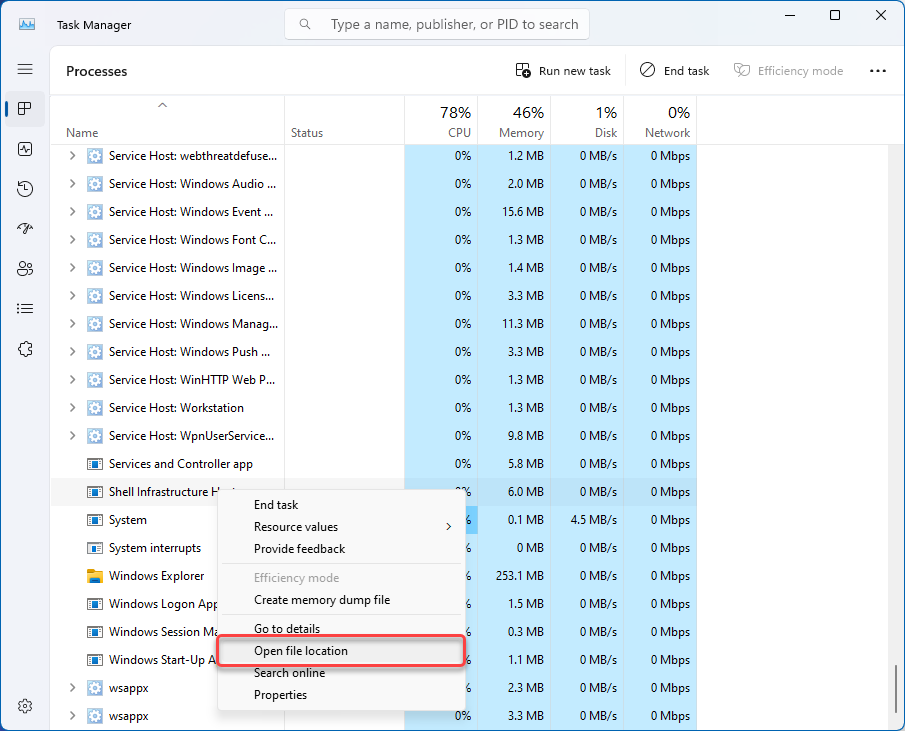
Por padrão, o arquivo está localizado em C:Windows/Sistema32. Se o local do arquivo for diferente, há uma mudança de que o nome Sihost é usado por malware. Recomendamos verificar o seu computador com GridinSoft Anti-Malware.
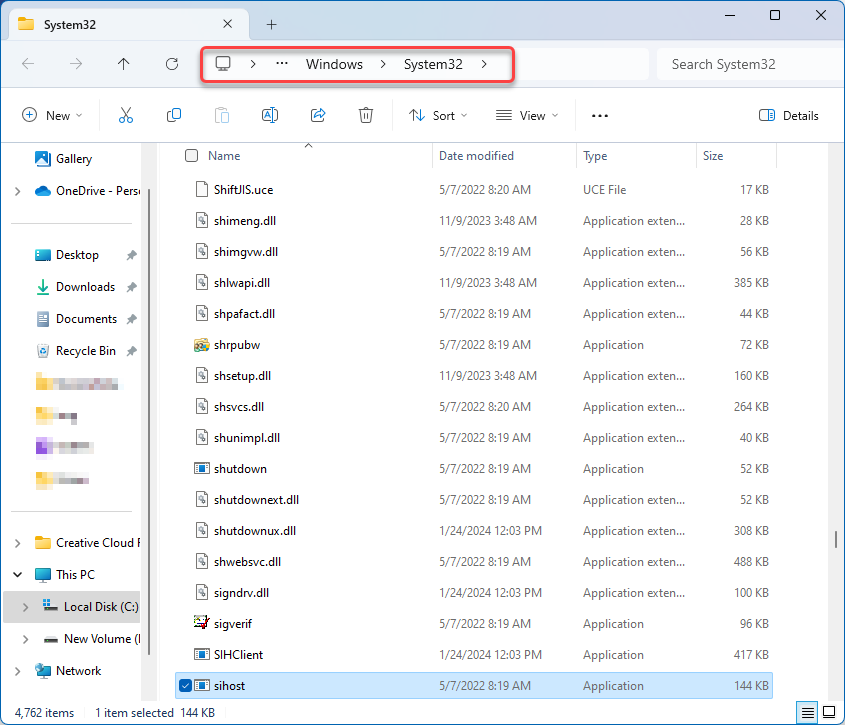
Corrigir alto uso da CPU do Sihost.exe
Suponha que seu arquivo seja legítimo após a execução dos testes, mas consuma uma quantidade anormalmente alta de recursos. Nesse caso, você pode executar as seguintes etapas:
Reinicie o seu PC. Esta é uma dica óbvia e trivial, mas resolve muitos problemas. Se o problema não desaparecer após a reinicialização ou reaparecer depois de um tempo, passar para a próxima etapa.
Execute a ferramenta Verificador de arquivos do sistema (SFC.exe). Algumas ações do usuário ou software podem afetar negativamente os arquivos do sistema. A restauração de arquivos importantes do sistema deve resolver esses problemas. Para fazer isso, abrir Começar e escrever “cmd,” então clique “Executar como administrador.” Próximo, colar “DISM.exe /Online /Imagem de limpeza /Restorehealth” na janela do prompt de comando. Se necessário, esta ação irá verificar os arquivos do seu sistema e baixá-los do Windows Update Center.
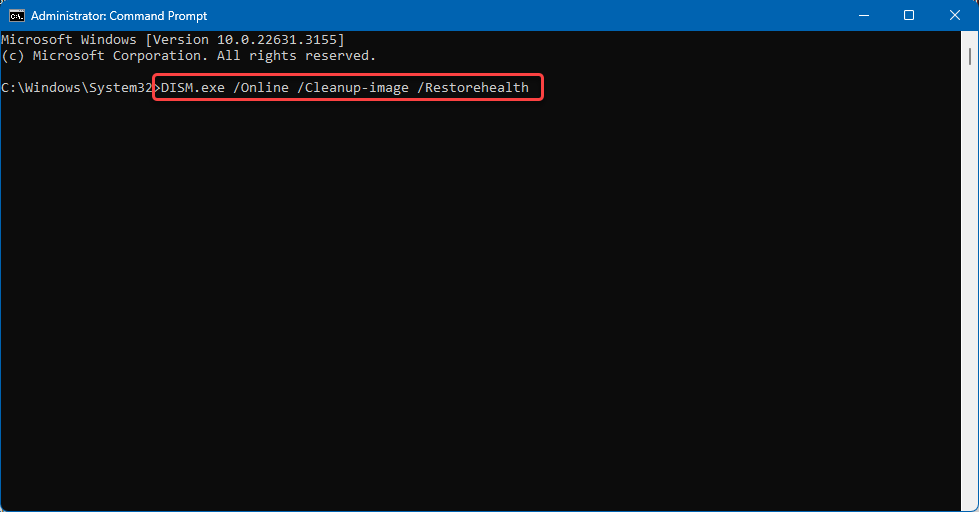
Reinstale os pacotes redistribuíveis da Microsoft. Esses pacotes são necessários para que alguns programas funcionem, mas eles podem fazer com que o Shell Infrastructure Host fique instável. Para fazer isso, desinstalar todos os pacotes instalados, baixe o arquivo de instalação do site da Microsoft, e reinstale-o.
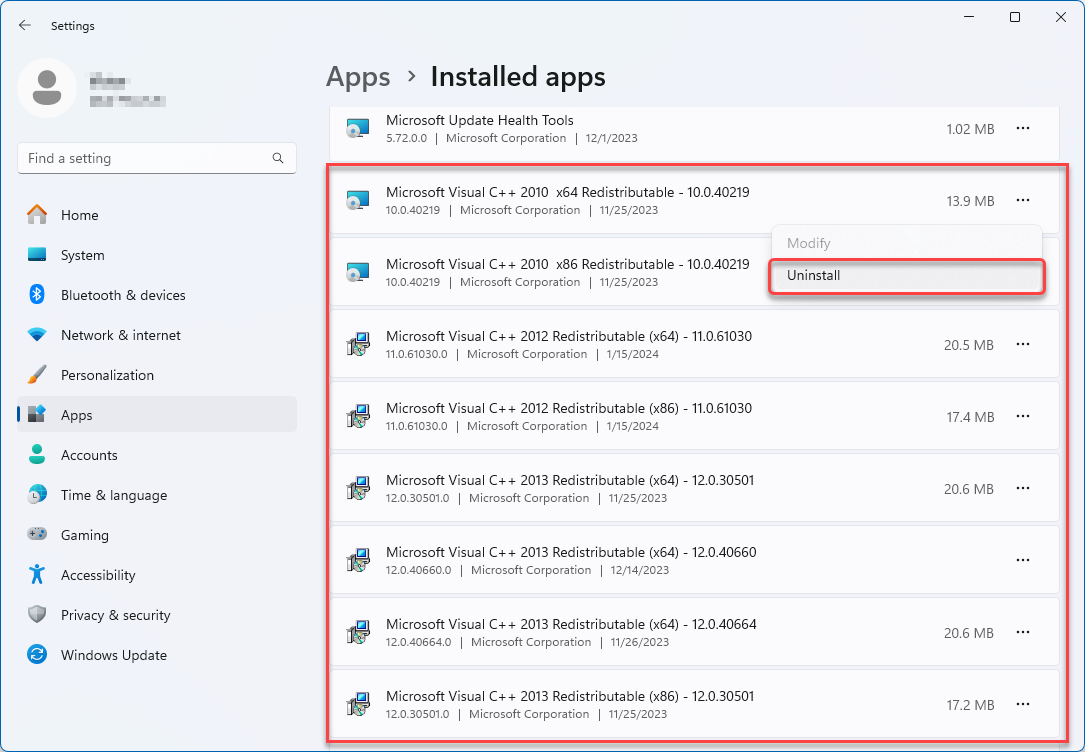
Reinstale o aplicativo Fotos. Anteriormente, um bug de vazamento de memória causou o uso excessivo de recursos do Sihost. Você pode seguir estas etapas se encontrar o mesmo problema em seu computador. Primeiro, desinstale o aplicativo Fotos do seu dispositivo. Então, abra a Microsoft Store e baixe o aplicativo novamente. Isto deve resolver o problema.
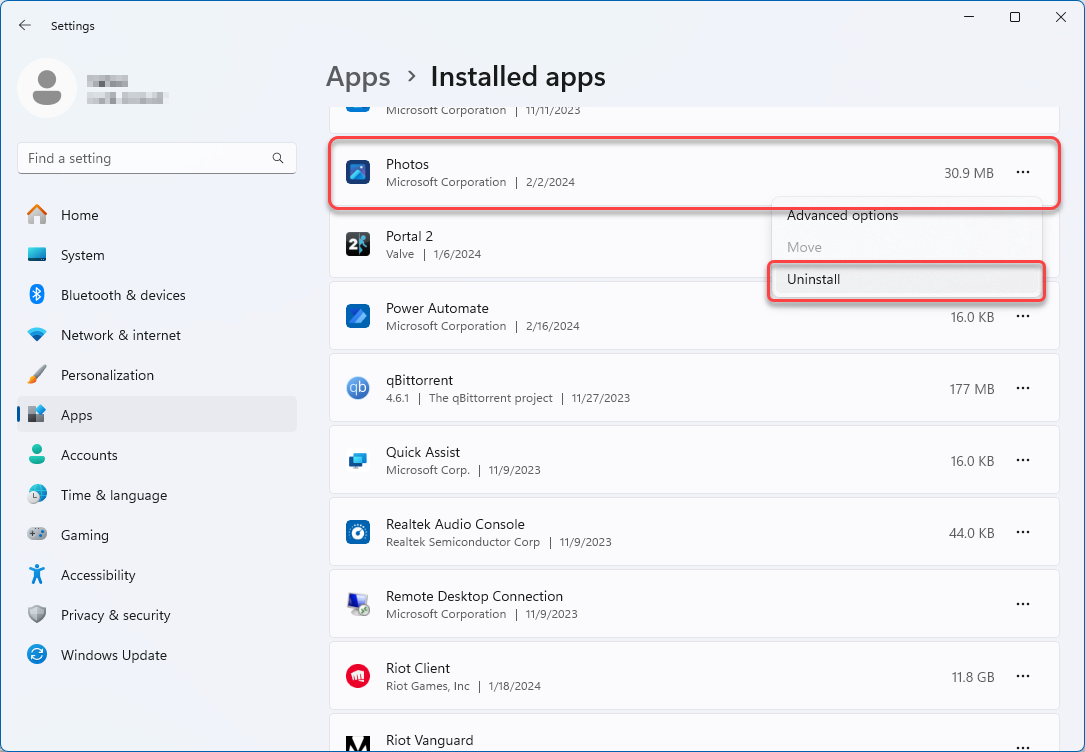
Se as etapas acima não resolverem a situação, Eu recomendo executar uma verificação de malware em seu sistema. Para fazer isso, baixar Gridinsoft Anti-Malware e execute a varredura.